- Kirjoittaja Abigail Brown [email protected].
- Public 2023-12-17 06:46.
- Viimeksi muokattu 2025-01-24 12:08.
Mitä tietää
- Helpoin: valitse YouTube-videosta, jonka haluat tunnistaa, Näytä lisää ja etsi Musiikki.
- Seuraavaksi helpoin: Tarkista, onko videosta kommentteja, jotka tunnistavat kappaleen.
-
Muita vaihtoehtoja ovat lyriikkahakukoneet, selainlaajennukset ja sovellukset.
Tässä artikkelissa kerrotaan viisi tapaa, joilla voit määrittää YouTube-videossa käytetyn kappaleen nimen.
Katso YouTube-kuvaus
Se saattaa tuntua itsestään selvältä, mutta monet ihmiset unohtavat tarkistaa itse YouTube-videon kuvauksesta videon musiikin nimen. Syy, miksi ihmiset yleensä kaipaavat tätä, on se, että se ei aina ole ilmeistä.
- Siirry YouTube-videoon, jossa on musiikkia, jonka haluat tunnistaa.
-
Valitse Näytä lisää kuvauksen alaosasta nähdäksesi koko kuvauksen.

Image - Etsi Music by -rivi, joka tunnistaa videon kappaleen.
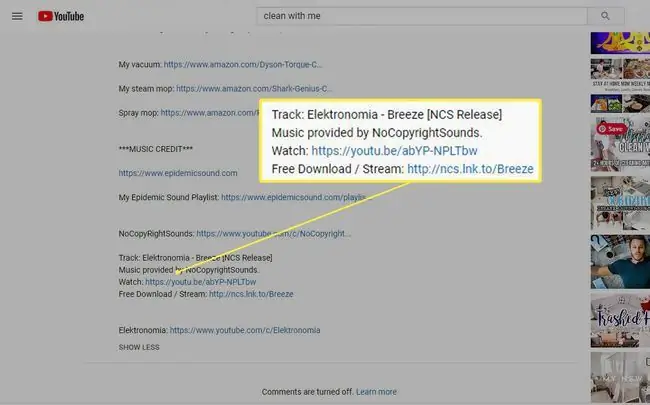
Bottom Line
Vaikka kuvausalueella on vähän tietoa, saatat löytää niitä kommenttiosiossa. Muut vierailijat ovat saattaneet kysyä kappaleen nimeä. Usein videon tekijä tai joku muu katsoja vastaa. Jos et, kommentoi kysymystä itse.
Käytä sanoitusten hakukoneita
Jos et tunnista YouTube-videoiden kappaleita kuvauksesta tai kommenteista, voit tunnistaa kappaleen sanoitushakukoneiden avulla.
Yksi helpoimmista tavoista tehdä tämä on kirjoittaa sanat Googlen hakukoneeseen.
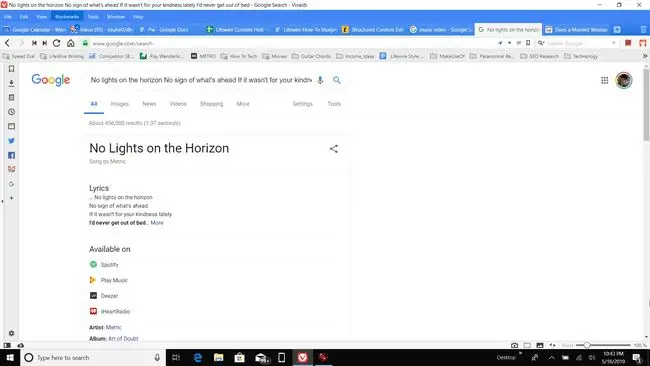
Jos Google ei pysty tunnistamaan kappaletta puolestasi, muut hakukoneet auttavat sinua tunnistamaan kappaleet pelkkien sanoitusten perusteella.
- Lyrics.com: Tarjoaa kappaleet, artistit ja albumit, jotka sisältävät sanoitukset.
- LyricsWorld.com: Palauttaa hakutulokset videoihin ja muihin sivustoihin, jotka tunnistavat kappaleen kirjoittamiesi sanoitusten perusteella.
- Find Music By Lyrics: Antaa Lyrics Worldin k altaisia tuloksia, jotka ovat enemmän kuin sanoituksiin perustuvia upotettuja Google-hakutuloksia.
- Audiotag.info: Kiehtovan tekniikan avulla voit liittää YouTube-linkin ja saada "musiikintunnistusrobotin" tunnistamaan kappaleen.
Käytä AHA Music Identifier Browser -lisäosaa
Jos huomaat, että yrität tunnistaa kappaleita YouTube-videoista usein, sinun kannattaa harkita selaimen lisäosan asentamista.
AHA Music on paras Chrome-laajennus musiikin tunnistamiseen YouTube-videossa. Asenna lisäosa ja seuraavan kerran kun katsot YouTube-videota, valitse pieni AHA-haku-kuvake ja anna lisäosan toimia.
AHA Music Identifier analysoi videon ja näyttää sinulle kappaleen nimen, esittäjän ja julkaisupäivän.
Käytä kappaleentunnistussovellusta
Jos mikään muu epäonnistuu, yksi parhaista tavoista tunnistaa musiikki YouTube-videoista on käyttää mobiilisovelluksia tai verkkosivustoja, jotka tunnistavat tuntemattomat kappaleet.
Musiikintunnistussovellukset ovat suosittuja, joten sinulla on monia vaihtoehtoja.
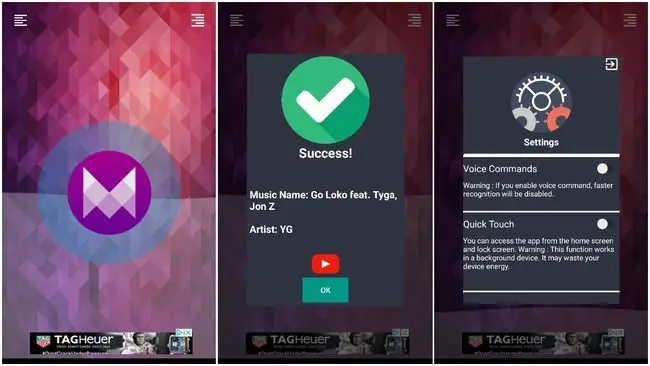
Seuraavia on joitain parhaiksi arvioituja musiikintunnistussovelluksia, joita voit käyttää ilmaiseksi tunnistaaksesi minkä tahansa kappaleen YouTube-videossa, jota toistetaan lähelläsi.
- Shazam: Yksi tunnetuimmista musiikintunnistussovelluksista, aseta puhelimesi tietokoneen lähelle YouTube-videon toiston aikana. Shazam-sovellus näyttää sinulle kappaleen nimen, esittäjän ja sanat.
- Musiikin tunnistus: Tämä sovellus ei ainoastaan tunnista YouTubessa soivaa kappaletta, vaan se myös animoituu musiikin tahdissa.
- Mu6 Identify: Tämä yksinkertainen sovellus animoi myös musiikin, kun se tunnistaa YouTube-kappaleen ja näyttää nimen ja esittäjän nimen.
Kaikki näistä sovelluksista tunnistavat nopeasti musiikin missä tahansa YouTube-videossa, eikä sinun tarvitse edes kirjoittaa sanoja muistiin tai viettää aikaa kappaleen nimen etsimiseen verkosta.
UKK
Kuinka voin käyttää kappaletta YouTube-videossa?
Jos haluat käyttää tekijänoikeudella suojattua musiikkia laillisesti YouTube-videossa, kirjaudu sisään YouTubeen ja valitse profiilikuvasi > YouTube Studio Siirry osoitteeseen Muut ominaisuudet > Audiokirjasto ja valitse Ilmainen musiikki tai Käy erilaista musiikkia. video? Tarkista sen tekijänoikeuskäytännöt saadaksesi lisätietoja tietyn kappaleen käyttöoikeuksista.
Miten upotan YouTube-videon PowerPointiin?
Jos haluat upottaa YouTube-videoita PowerPointiin, napauta Share > Embed > kopioi koodi. Avaa seuraavaksi PowerPoint ja valitse Insert > Video > Insert Video from Web Site Napsauta tyhjää kohtaa hiiren kakkospainikkeella valintaikkunan alue > Liitä > Insert






